热门标签
热门文章
- 1C++跨平台串口通信类库CSerialPort 2023-02-15_c++ 串口类
- 2一个完整的java程序示例_一个简单的.java文件例子
- 3conda环境下RuntimeError: Couldn‘t determine Stable Diffusion‘s hash问题解决_couldn't determine stable diffusion's hash: cf1d67
- 4基于Java-EE和websocket的无人机网页监控系统(网页地面站-源码)_无人机监测系统网页制作教程
- 5解决git -c diff.mnemonicprefix=false -c core.quotepath=false --no-optional-locks commit -q -F C:\Users
- 6git学习笔记——移除文件和移动文件_.gitignore将编译后的文件,日志文件移出
- 7在Ubuntu操作系统上安装/使用/卸载Docker容器引擎_apt install docker
- 8RabbitMQ Topic模式
- 9【Kafka系列 07】Kafka 如何保证消息不丢失_kafka 消息不丢失
- 10Real-ESRGAN超分辨网络_realesrgan
当前位置: article > 正文
vivado2018.3 安装 板卡、网表文件配置 以及新建按键点灯工程(PL)_vivado 配置多块开发板
作者:菜鸟追梦旅行 | 2024-04-16 23:50:27
赞
踩
vivado 配置多块开发板
vivado2018.3 安装 板卡、网表文件配置 以及新建按键点灯工程(PL)
一、vivado2018.3安装 以及lisence获取
二、板卡文件 以及zybo z7的用户手册 原理图
链接 zybo资料
提取码:akak
板卡文件替换
- 打开文件夹D:\Vivado\Vivado\2018.3\data\boards 在此目录下 把原有的board_files删除 替换成网盘下载的board_files
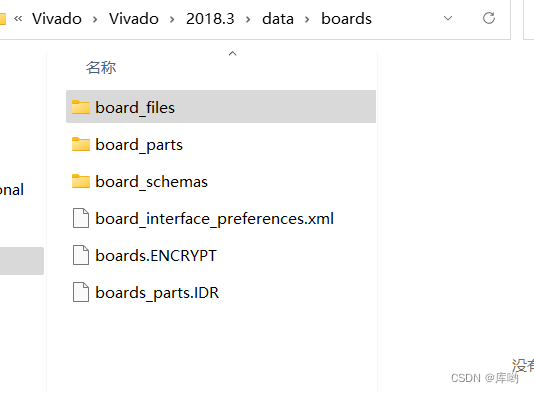
board_files里面长这样
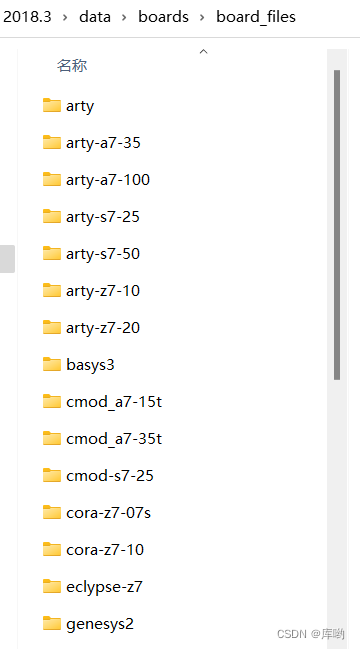
- 打开vivado新建工程验证:
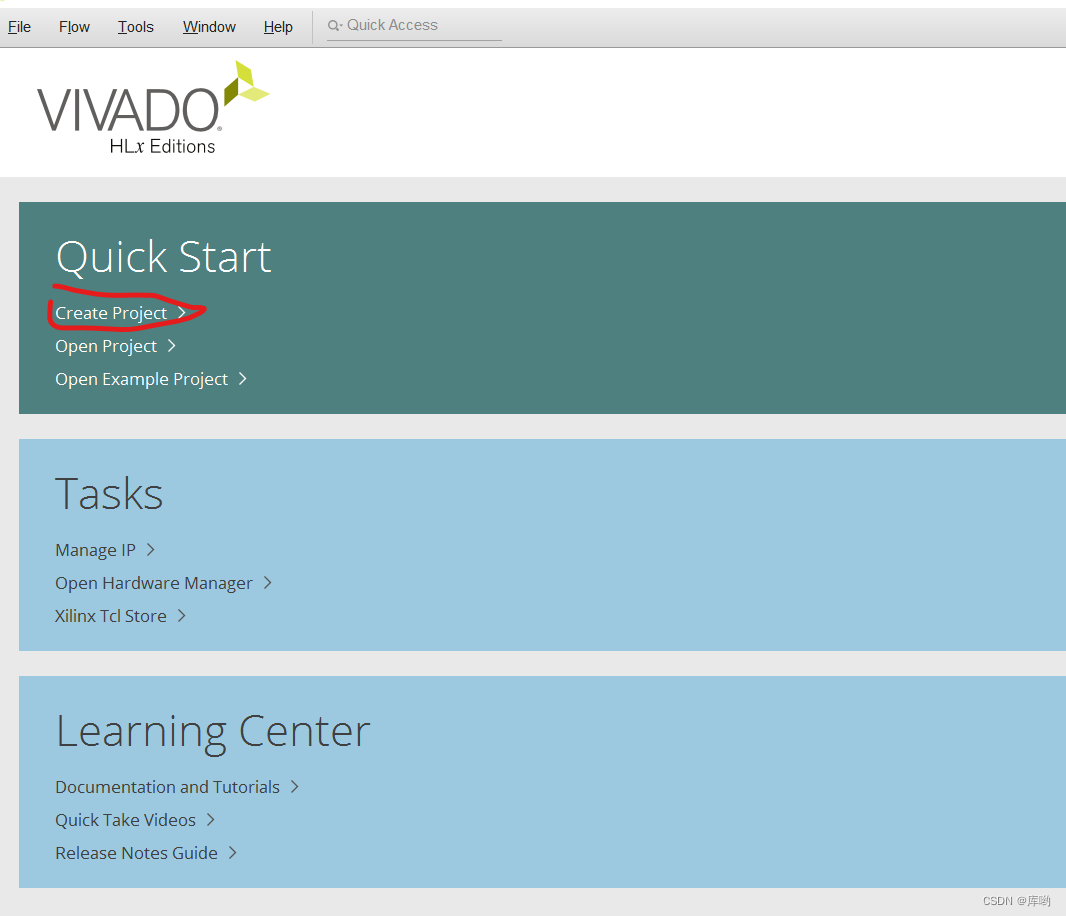
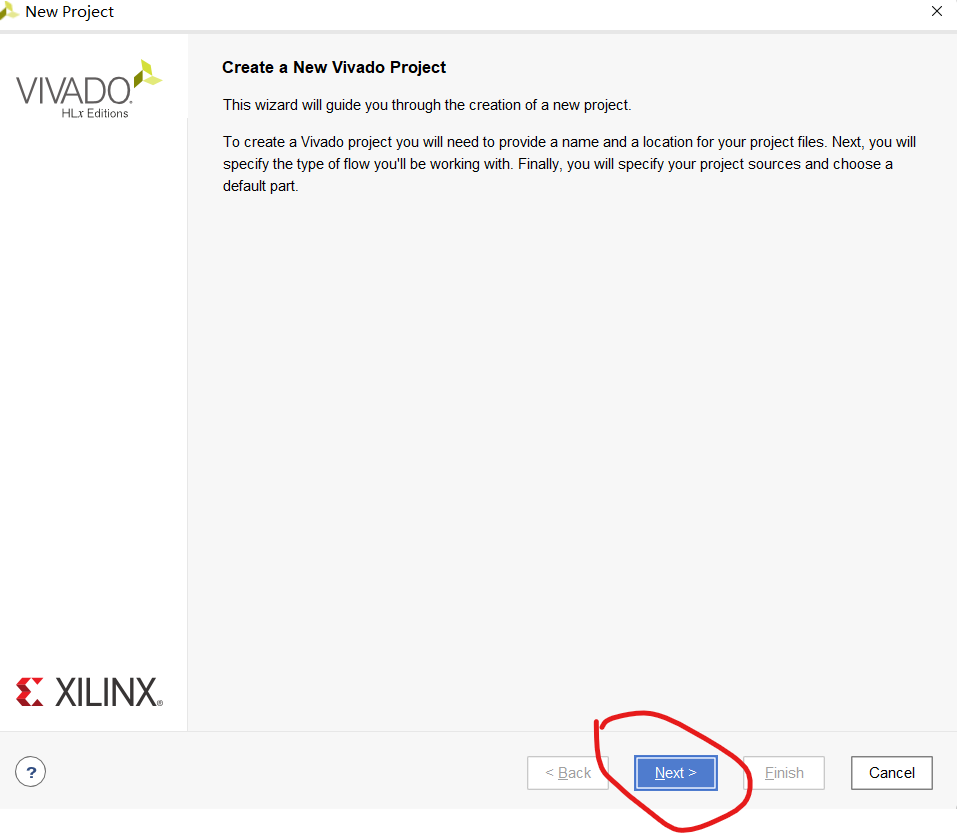
创建工程名 以及储存位置(不能有中文路径!!!)
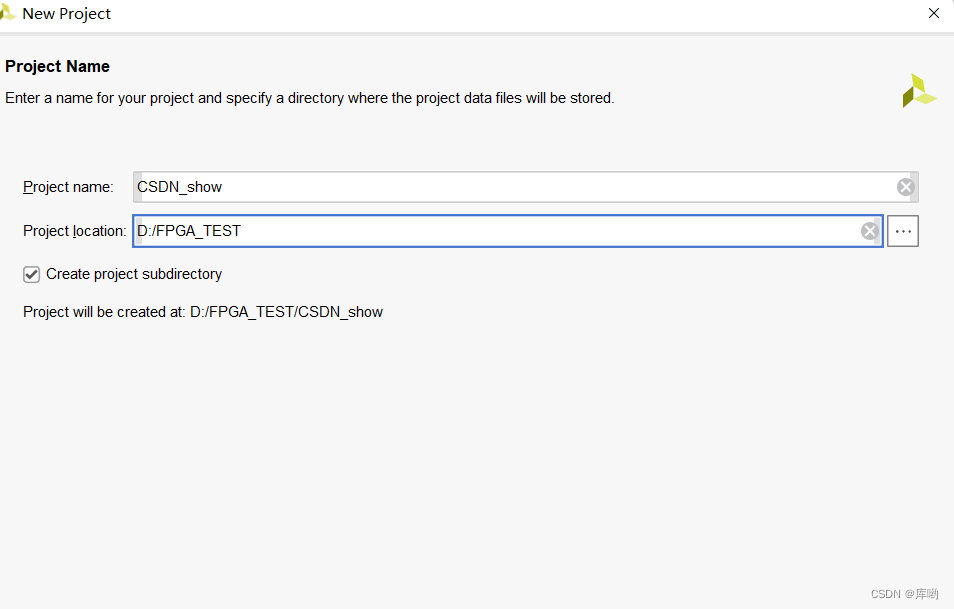
接着连点两下next 到达这个界面:能够找到zybo z7-20就是板卡文件添加的没问题 选择zybo z7-20 然后next 接着finish 新建工程成功
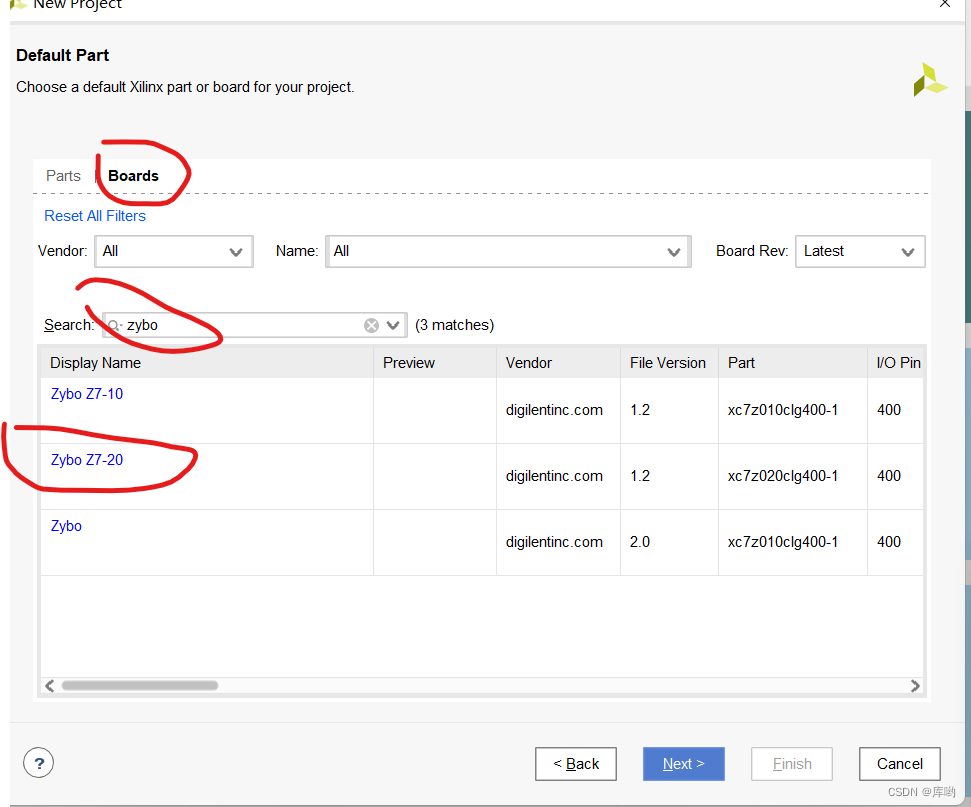
三、PL编程 按键点灯
- 此页面下 点击 creat block design 然后点击OK
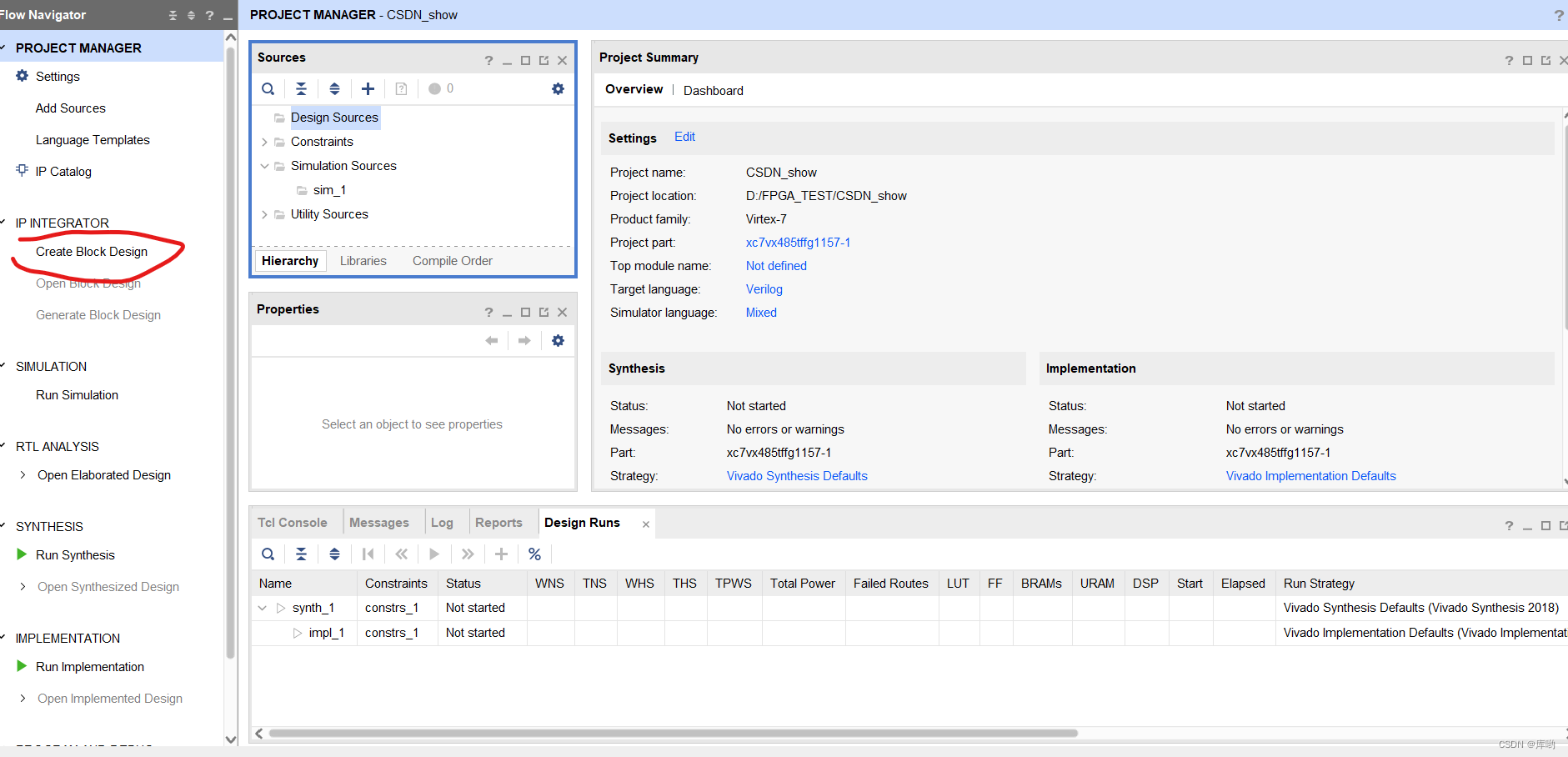
- 接着电机source 然后 +
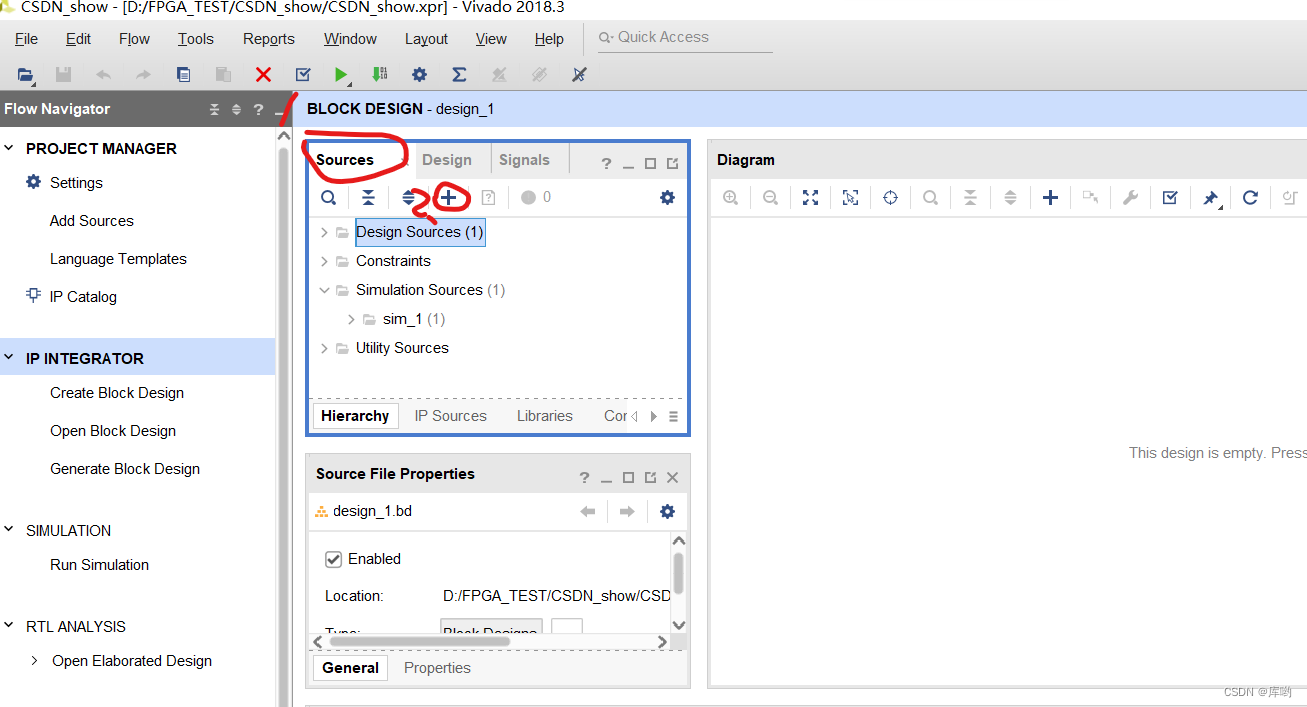
- 添加verilog源文件 直接next 接着create file 接着给文件命名 然后finish ok点点点就行
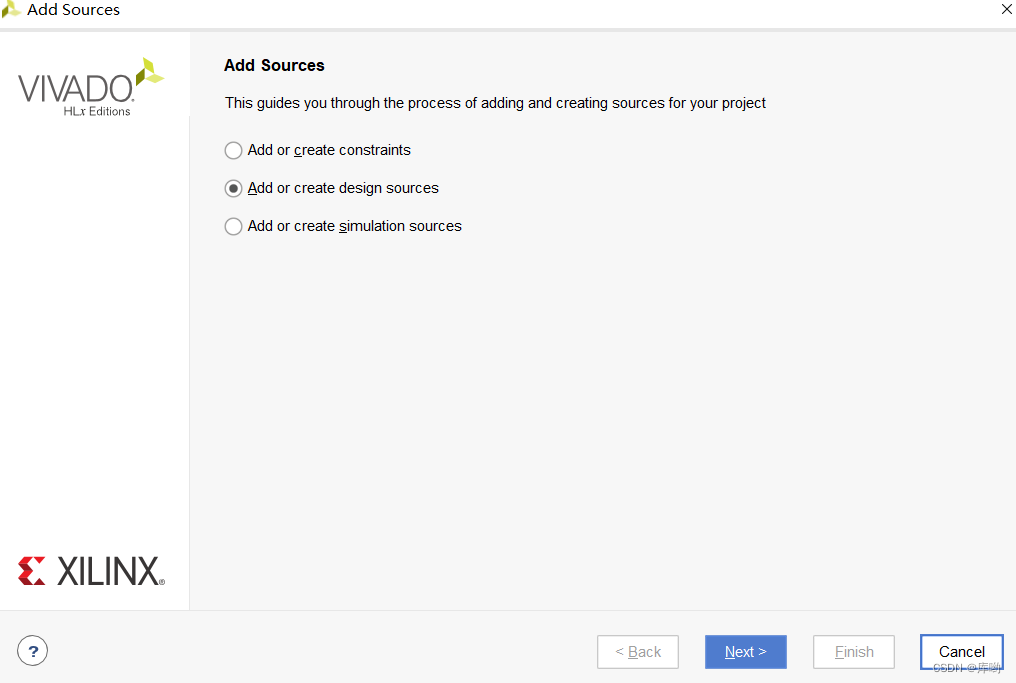
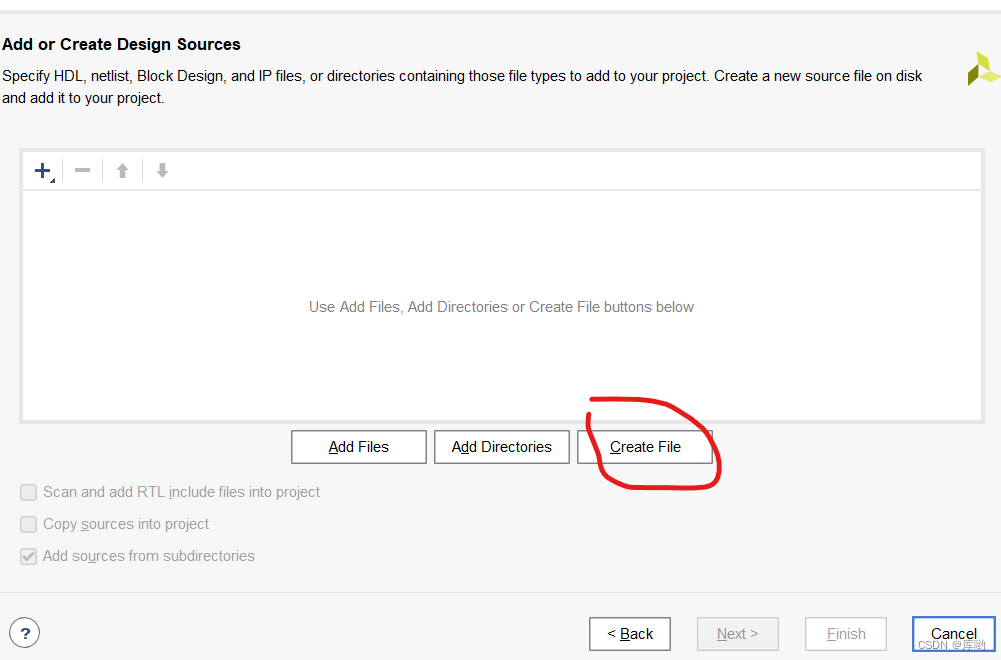
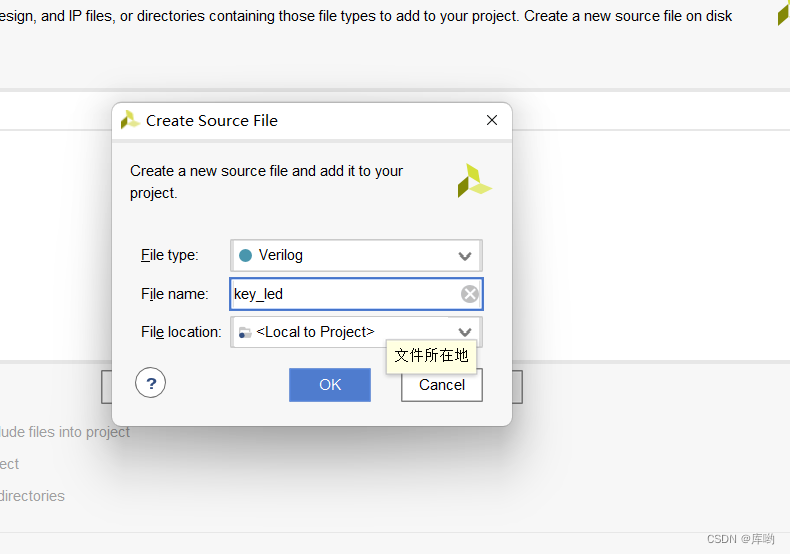
- 接着打开key_led.v文件编辑
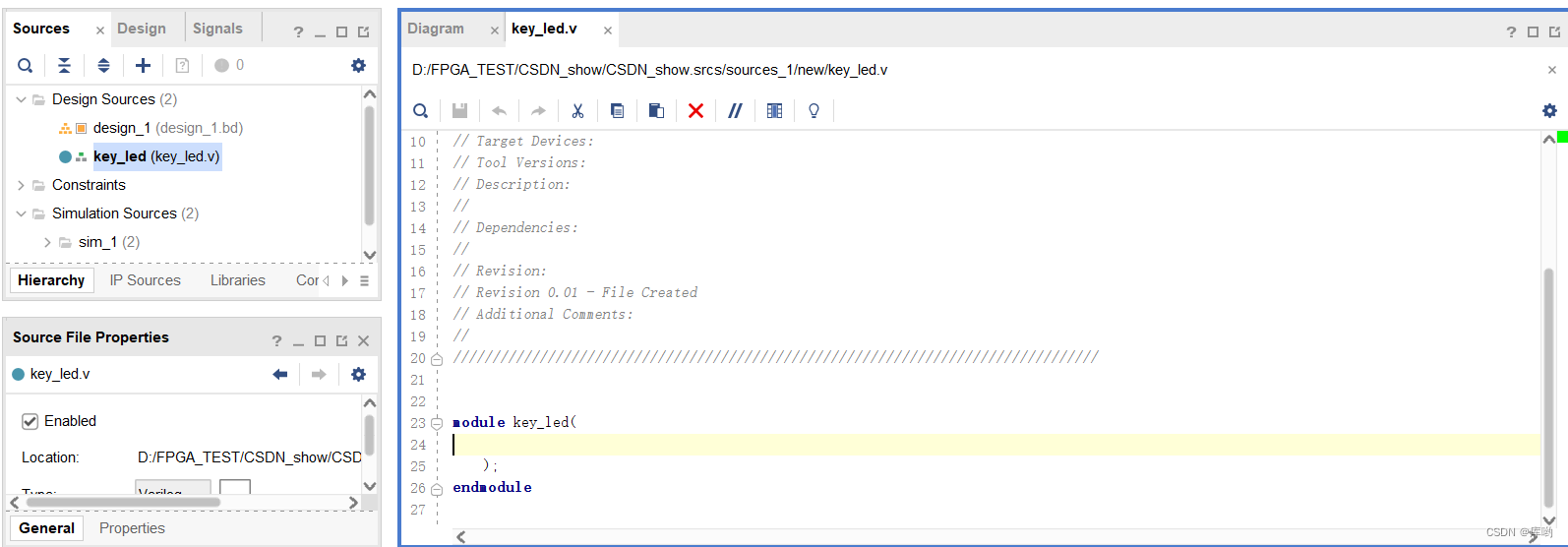
module key_led(
input key_down,
output led_on
);
assign led_on = key_down;
endmodule
- 1
- 2
- 3
- 4
- 5
- 6
- 如下所示 右键鼠标 添加module至block design 在此出问题 可以先进行综合(点击右边Run Synthesis)
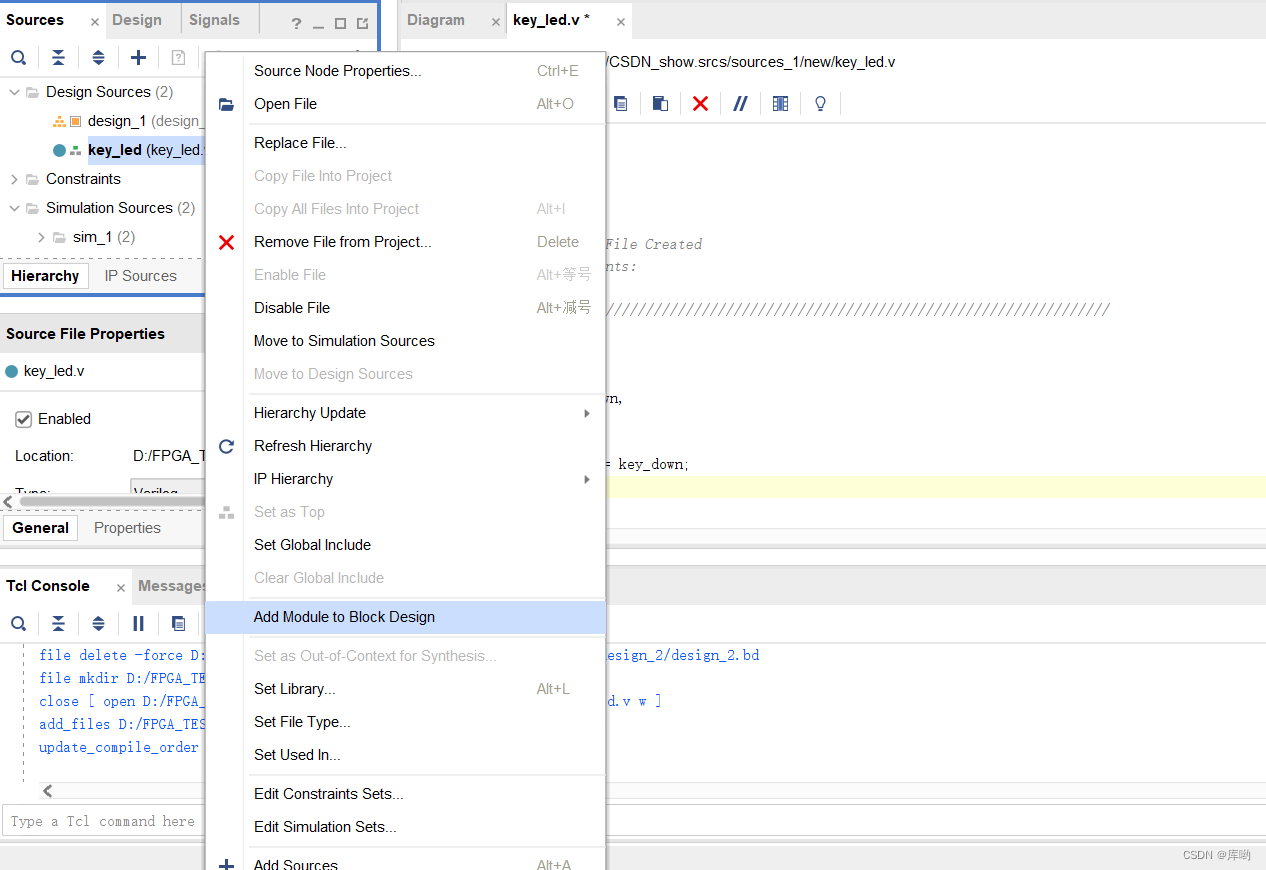
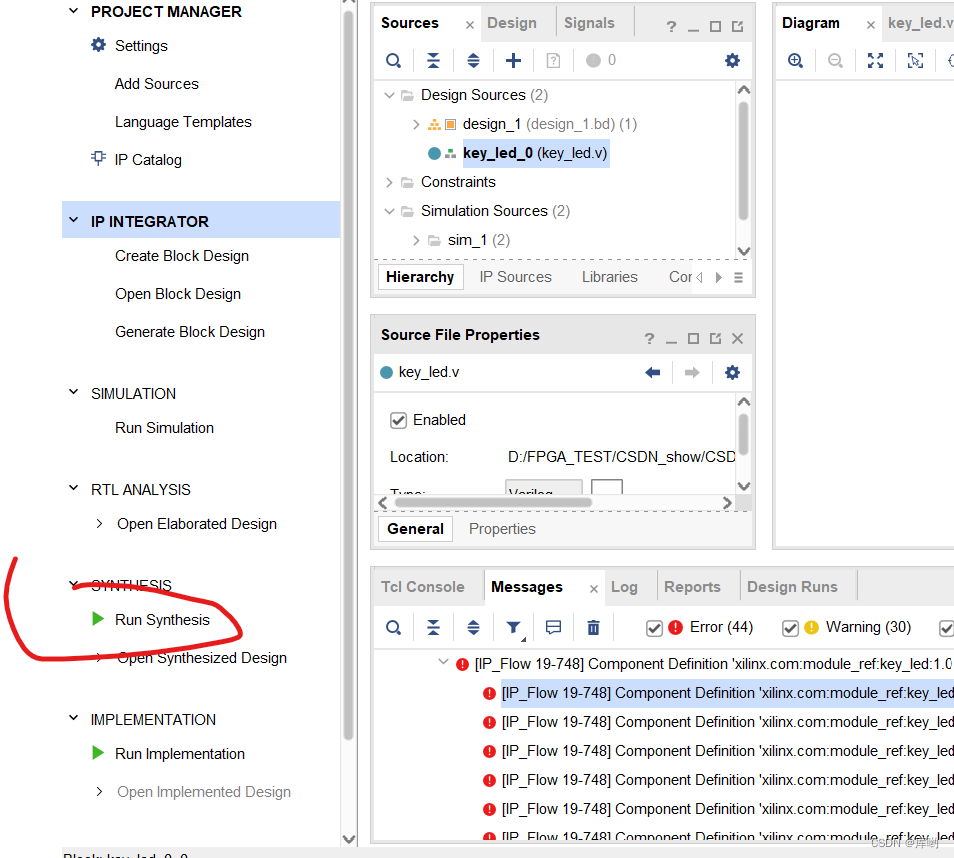
- 接着会出现 如下界面 要进行引脚的引出 选中引脚 ctrl+t
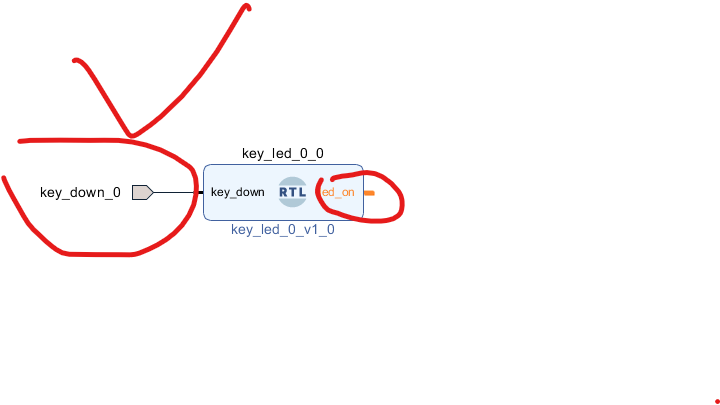
- 生成输出产品 点击 Generate Output Products 在弹出框 再点generate

- 再自动创建一个顶层 Create HDL Wrapper 接着点击ok就行
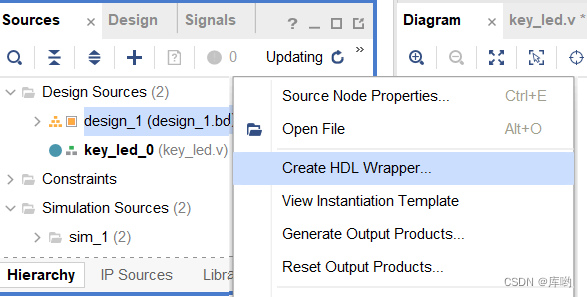
- 创建一个约束文件 点击 “+” 后选择第一个文件 接着create file 命名 ok
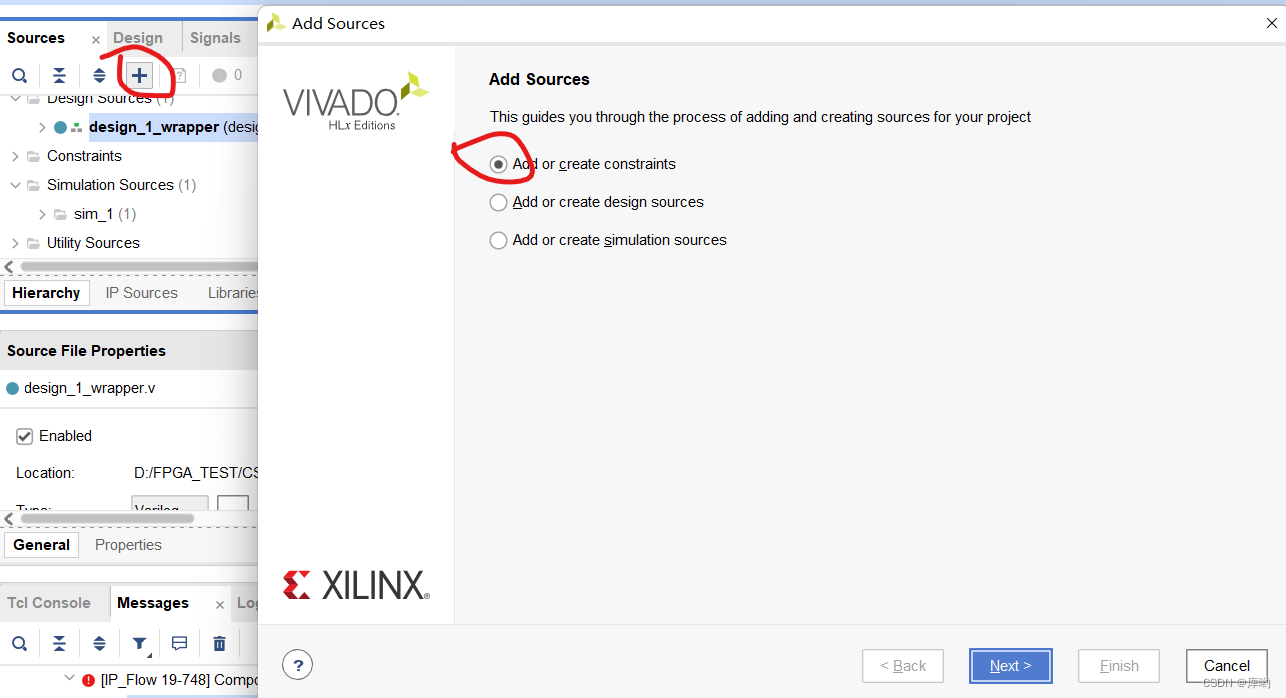
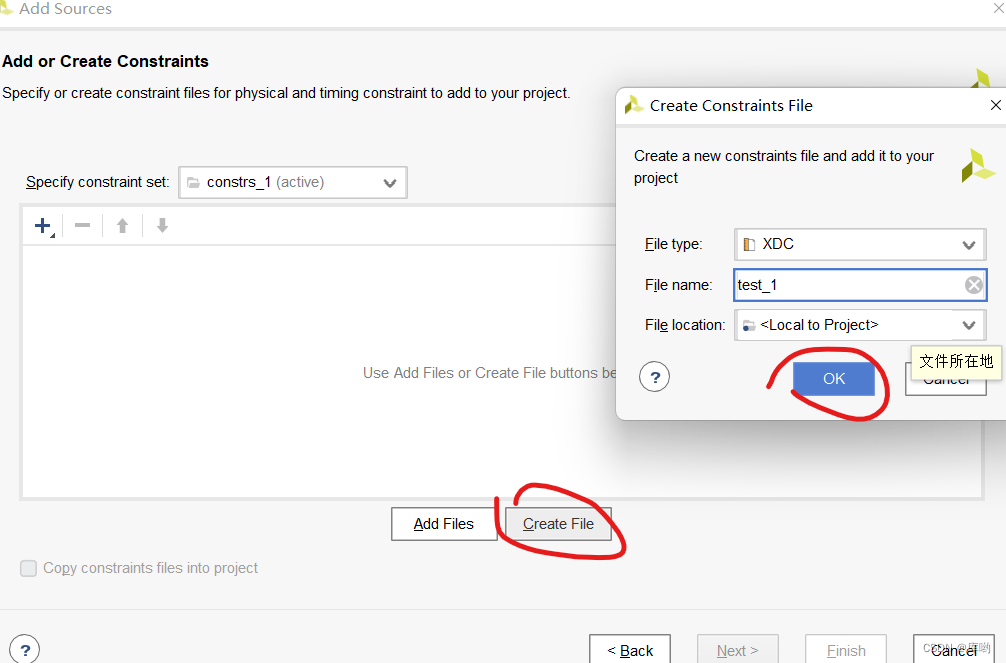
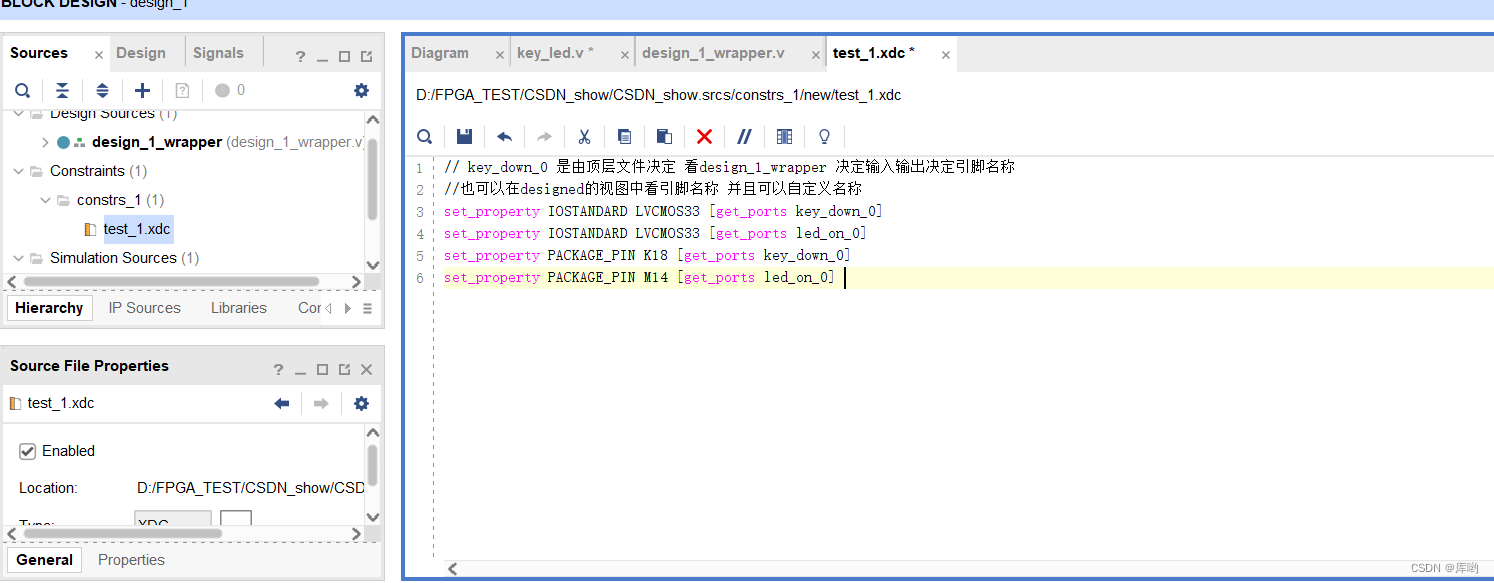
// key_down_0 是由顶层文件决定 看design_1_wrapper 决定输入输出决定引脚名称
//也可以在designed的视图中看引脚名称 并且可以自定义名称
set_property IOSTANDARD LVCMOS33 [get_ports key_down_0]
set_property IOSTANDARD LVCMOS33 [get_ports led_on_0]
set_property PACKAGE_PIN K18 [get_ports key_down_0]
set_property PACKAGE_PIN M14 [get_ports led_on_0]
- 1
- 2
- 3
- 4
- 5
- 6
关于这个约束文件 可以参考如下博客
链接:zybo 管脚约束文件
10. 至此就可以进行比特流文件生成
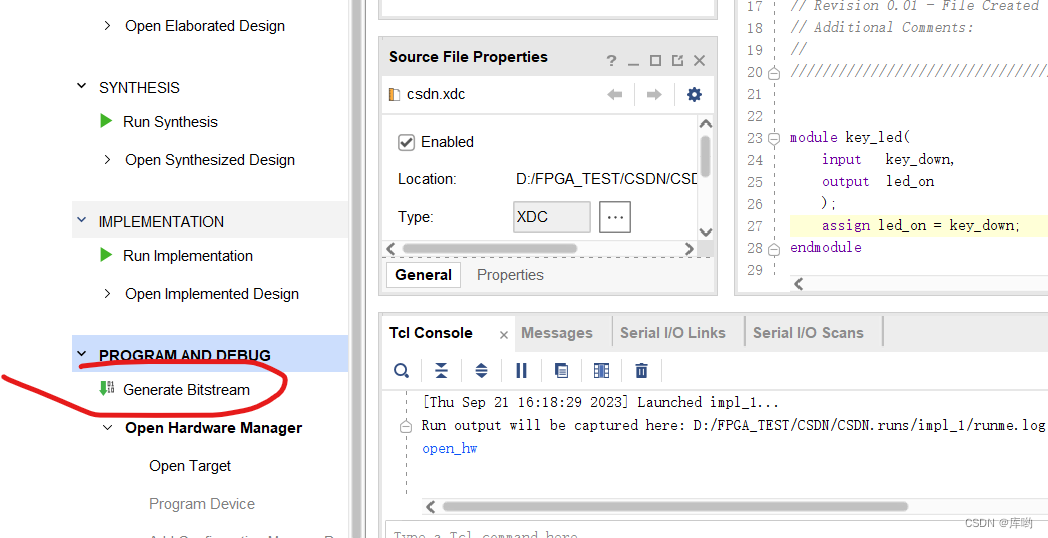
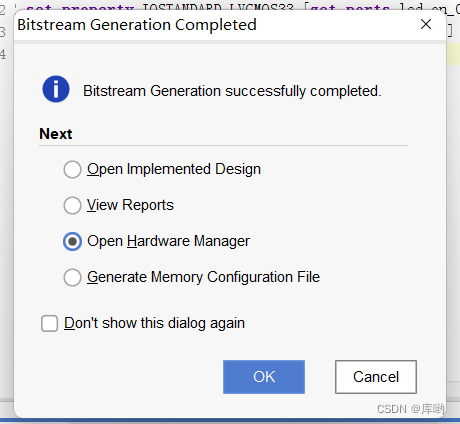
11. 打开Hardware Manager 连接上开发板 点击Open target 接着 Auto Connect 然后会有 Program device 点击它 程序就下载到开发板里面了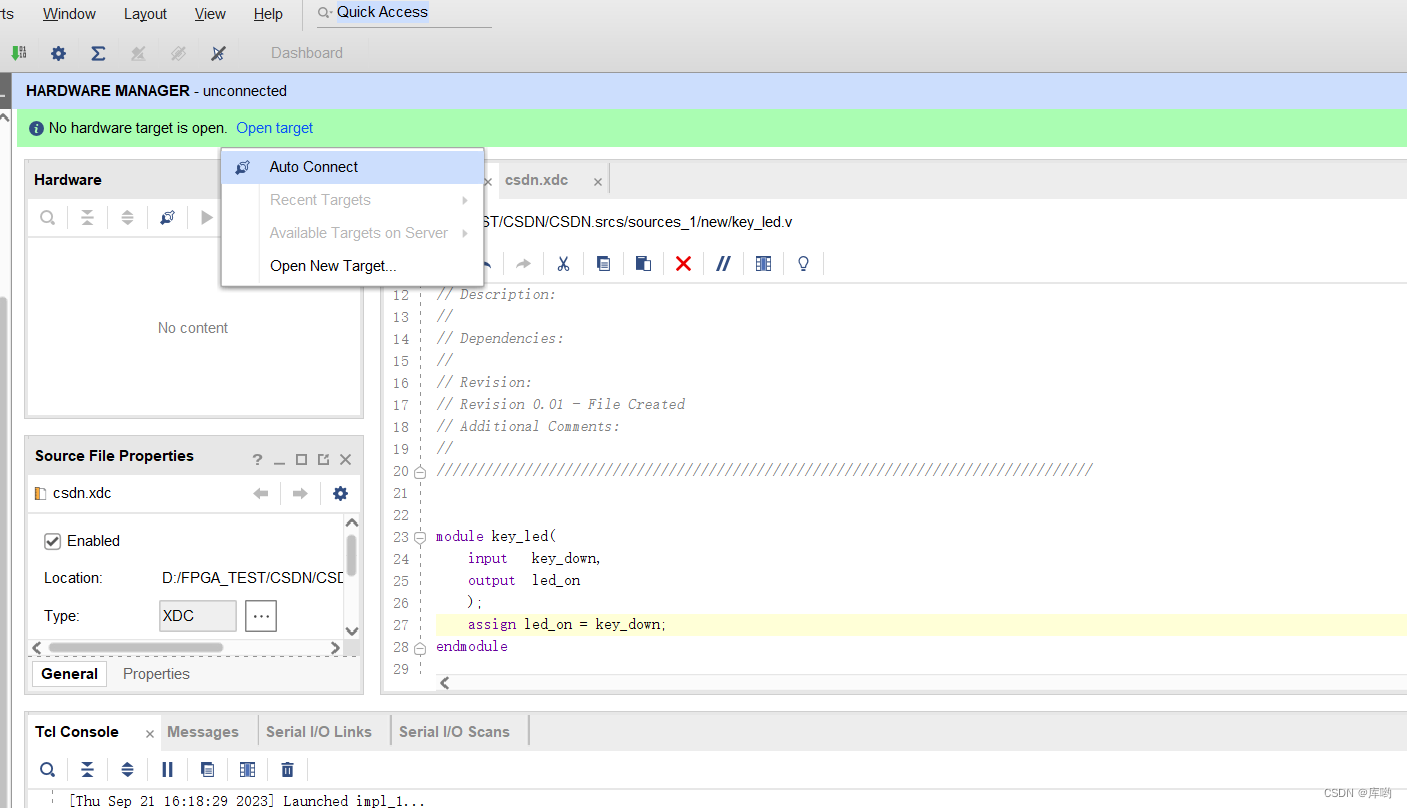
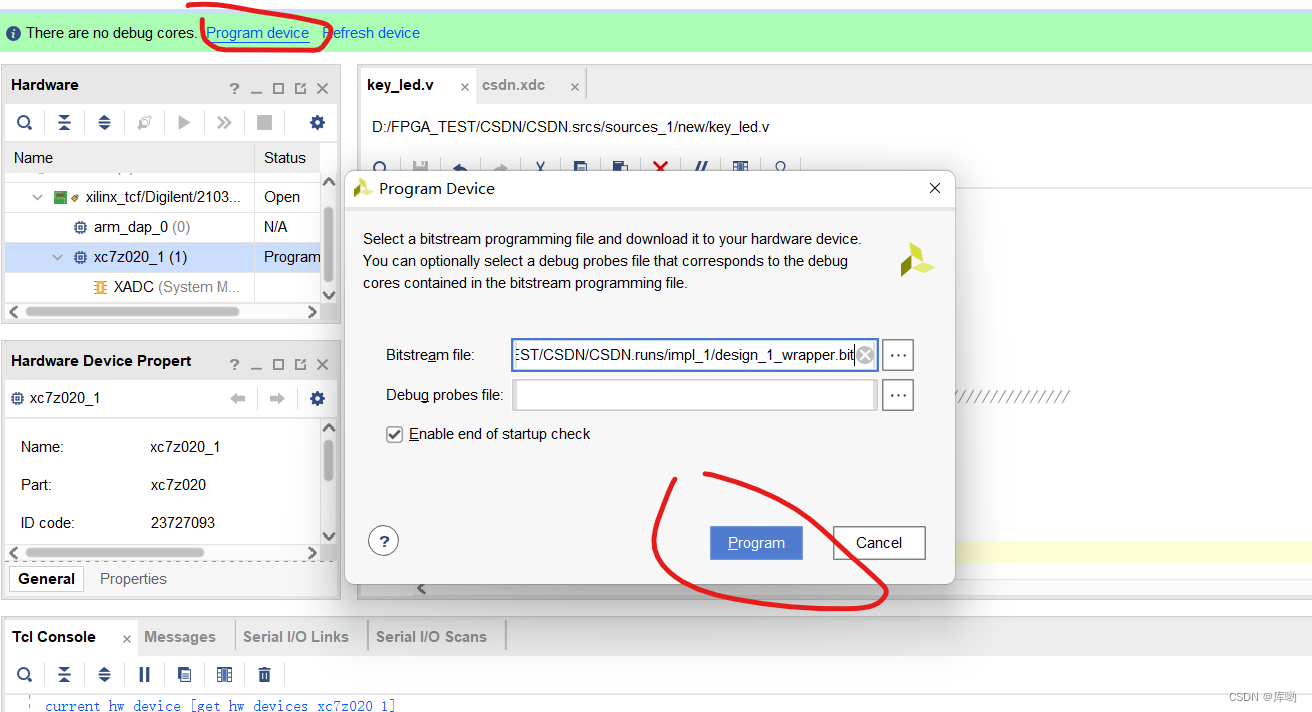
效果展示:见主页
声明:本文内容由网友自发贡献,不代表【wpsshop博客】立场,版权归原作者所有,本站不承担相应法律责任。如您发现有侵权的内容,请联系我们。转载请注明出处:https://www.wpsshop.cn/w/菜鸟追梦旅行/article/detail/437085?site
推荐阅读
相关标签


